Бележка
Достъпът до тази страница изисква удостоверяване. Можете да опитате да влезете или да промените директориите.
Достъпът до тази страница изисква удостоверяване. Можете да опитате да промените директориите.
влезте в Power Automate.
В левия прозорец изберете Моите потоци и след това изберете Нов поток>Незабавен облачен поток в менюто в горната част.
Дайте име на потока си, изберете Ръчно задействане на поток под Изберете как да задействате този поток и след това изберете Създаване.
Разгънете Ръчно задействане на поток и след това изберете +Добавяне на входен>файл като тип въвеждане.
Изберете +Нова стъпка>AI Builder>Извличане на информация от документи за самоличност.
Посочете Съдържание на файла като файл с документ за самоличност, който искате да обработите във вашия поток.
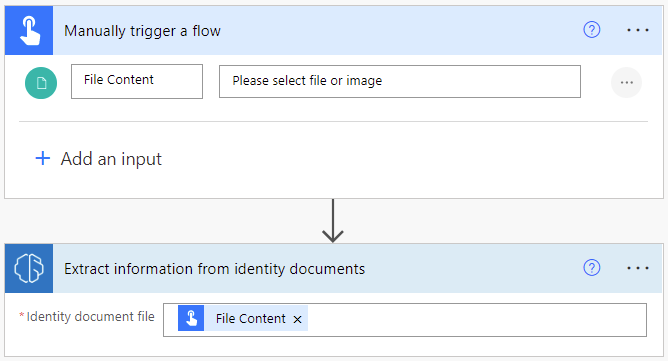
Поздравления! Създали сте поток, който използва модела на четец на идентификатори. Изберете Запиши и след това изберете Тест в горния десен ъгъл, за да изпробвате потока си.
Примерен поток, който добавя извлечена информация към работен лист на Excel
В следващия пример ще добавите стъпки към потока си, за да въведете извлечената информация в работен лист на Excel. Първо, ще подготвите таблица, която да използвате във вашия поток. Таблицата трябва да съответства на информацията, която искате да извлечете. След това ще добавите конектор на Excel към вашия поток.
Създаване на таблица на Excel
Създайте работна книга на Excel в Microsoft OneDrive или SharePoint папка.
В първия ред на работния лист въведете следните стойности, една в колона: собствено име,фамилно име,номер на документ за самоличност и държава. Тези стойности са заглавките на графите за вашата таблица.
Изберете клетките и ги форматирайте като таблица, като първият ред е заглавка.

Запишете и затворете работната книга.
Въведете извлечените данни в таблицата
Използвайте потока за четене на идентификатори, който сте създали, или създайте друг за този пример.
Избор +Нова стъпка>Excel Online (Business)>Добавяне на ред в таблица.
Изберете местоположение, библиотека с документи и файл , за да укажете къде да намерите вашата работна книга на Excel.
Изберете таблицата , която създадохте в предишната стъпка.
В Собствено, Фамилно име и Номер на документ за самоличност изберете съответстващата стойност в списъка с динамично съдържание.
В Държава изберете Държава/регион в списъка с динамично съдържание.
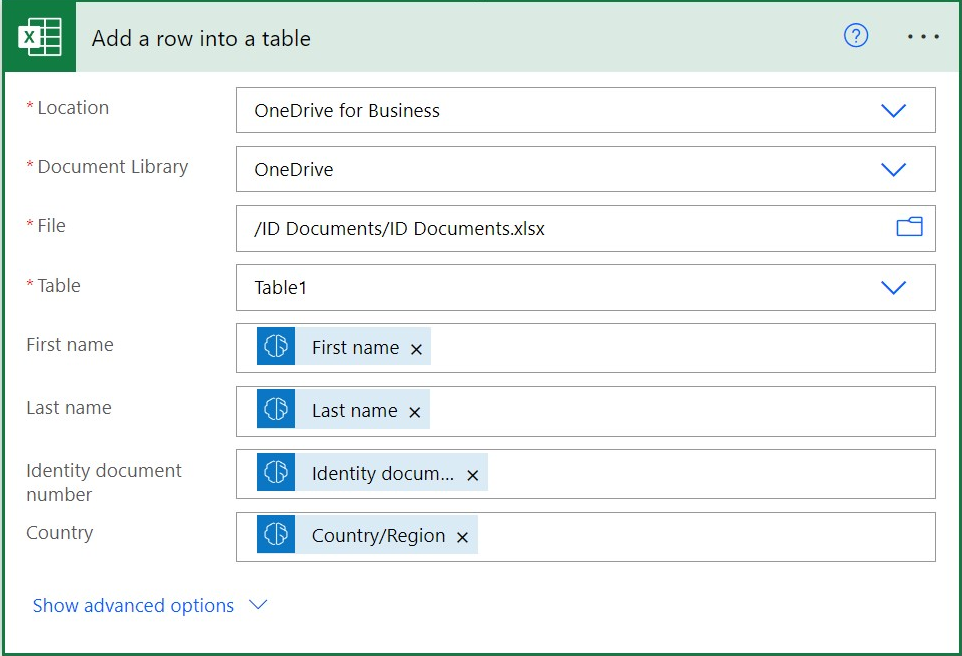
Изберете Запиши.
Тествайте потока
Изберете Тест, изберете Ръчно и след това изберете Тест , за да задействате действието.
В Файлово съдържание изберете файл или изображение на документ за самоличност и след това изберете Импортиране.
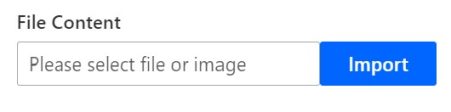
Изберете Изпълнение на поток.
Изпълнението на потока може да отнеме няколко секунди, докато AI Builder извлича данните и добавя нов запис към таблицата в Excel. Отворете работната книга на Excel, за да потвърдите, че извлечената информация е въведена.

Примерен поток, който изпраща извлечена информация в имейл
Следващият пример показва как да настроите поток за изпращане на извлечената информация в имейл. Можете да добавите конектора за известия по имейл към потока, който сте създали по-рано, или да създадете поток за четец на идентификатори за този пример.

Свързана информация
Преглед на предварително изградения модел на четец на идентификатори